ROOM(ルーム)って知っていますか?
ROOMとは、楽天が運営する「SNS」と「アフィリエイト」が組み合わさったようなサービスです。
ROOMの商品紹介はとてもカンタンで、楽天市場内で気になった商品をチェックして、簡単なコメントをつけるだけ。
あなたのコメントから商品購入につながれば、売り上げ金額の数%が楽天キャッシュとして付与されます。
ROOMのよさはそのシンプルさとともに、利用者数がとても多いことだと思います。
楽天市場を利用する人たちが潜在的なユーザーとなりますし、簡単にフォロワーが増えていきます。
この記事では、ROOMの始め方や商品登録の手順をお伝えします。
アカウント登録は楽天アカウントから

アカウント登録は、楽天アカウントをもっていれば10秒で完了します。
PCからでもアプリからでも可能です。
楽天アカウントは、楽天市場や楽天トラベルなどを利用したことがある方なら、基本的にすでにお持ちだと思います。
プロフィールに使用する画像だけはあらかじめ用意しておきましょう。
ざっくりとした使い方
ROOMのざっくりとした使い方は以下の通りです。
❷商品をmy ROOMに投稿する
❸商品が購入されたら、報酬の楽天キャッシュ(電子マネー)が付与される
「自分のブログを持っていなくても始められるアフィリエイト」と表現するとわかりやすいでしょうか。
アフィリエイトとは、紹介した商品が購入されたら、自身に報酬が入る成果報酬型の広告のこと。
実際に、ROOMの成果報酬の基準などは既存の「楽天アフィリエイト」の規約に準じています。
SNSのようなフォロー/フォロワーの機能もあります。
どのアフィリエイトより、商品掲載が簡単

アカウント登録から、10分で5商品を「コレ!」(投稿)しました。
自分が投稿した商品は「my ROOM」で確認することができます。
あとは商品が売れるのを待つだけです。
掲載した商品は、「コレクション」にも追加すると他の人の目に留まりやすくなるみたいです。
この辺りの効果はまだ実感できていないので、追ってレビューしたいと思います。
ROOM始め方の手順を解説

まずはPCでアカウントを作成するか、アプリをダウンロードします。
スマホの場合、商品を登録するにはアプリのダウンロードが必要です。
アカウント登録
アプリ版で始める方が多いかと思いますので、アプリでの登録手順をお伝えします。
今回使用するのは、iOS版です。
上記リンクからAppStoreに移動し、ROOMアプリを入手。
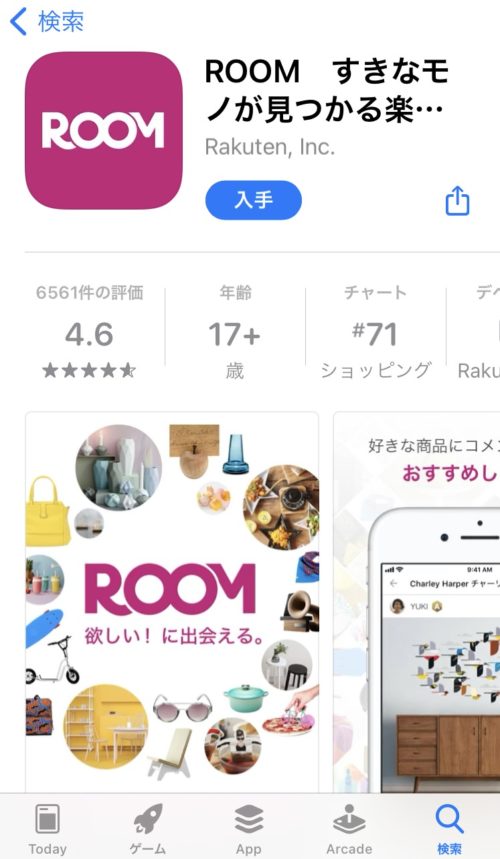
インストールしたROOMアプリを起動します。
楽天のIDをお持ちでない方は、アカウント登録。
ある方は、楽天アカウントのID、パスワードを入力してログインします。
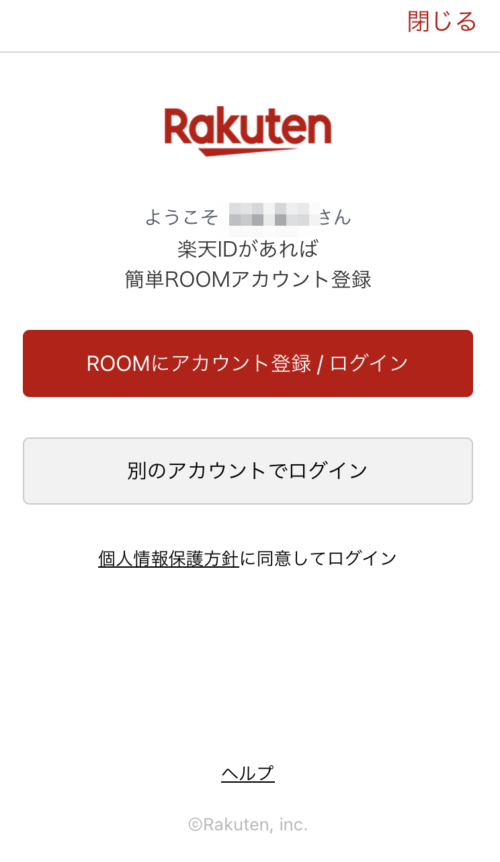
iPhoneの場合、初めてアプリを開くと通知の許可を求められます。
使用スタイルに合わせてどちらを選択してもよいですが、僕は「許可」を選びました。
通知が煩わしい場合は、あとで「設定」から変更することができます。
アカウント登録画面では、自分のプロフィール画像とユーザー名を設定します。
これらは後で変更することもできます。
ユーザー名は、他人が使用中のものは使用できません。
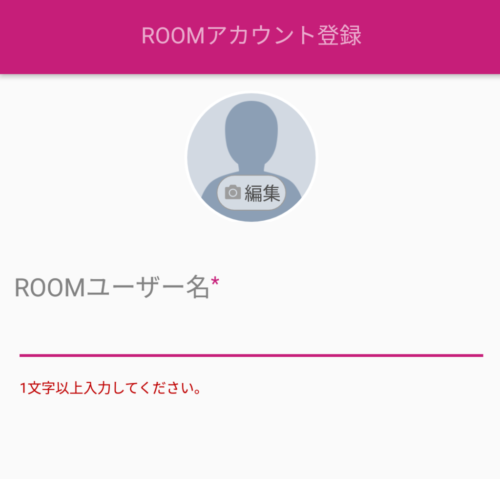
次に、ROOMのURLを設定します。
URLは後から変更できないので、後悔しないものを選択しましょう。
ブログやSNSに貼り付けることもあると思うので、なるべく分かりやすいものを設定することをオススメします。
また、これも他の方が使用している場合は選べません。
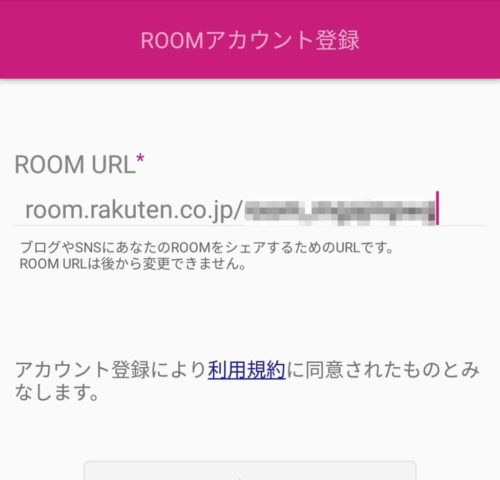
最後に、あなたが興味のあるジャンルを3〜10個選択します。
ジャンルは、以下の中から選択できます。
「インテリア・雑貨」「キッチン・食器」「レディースファッション」「メンズファッション」「グルメ」「家電」「美容・コスメ」「スイーツ」「PC・ガジェット」「キッズ・ベビー」「音楽」「スポーツ」「おもちゃ」「カメラ・写真」「アウトドア」「お酒」「映画」「ペット」「ゲーム」「車」「花・ガーデニング」「バイク」
ジャンルが一致する人にあなたの商品が掲載されやすくなります。
紹介する可能性が少しでもある場合、最大の10個を選択するようにしましょう。
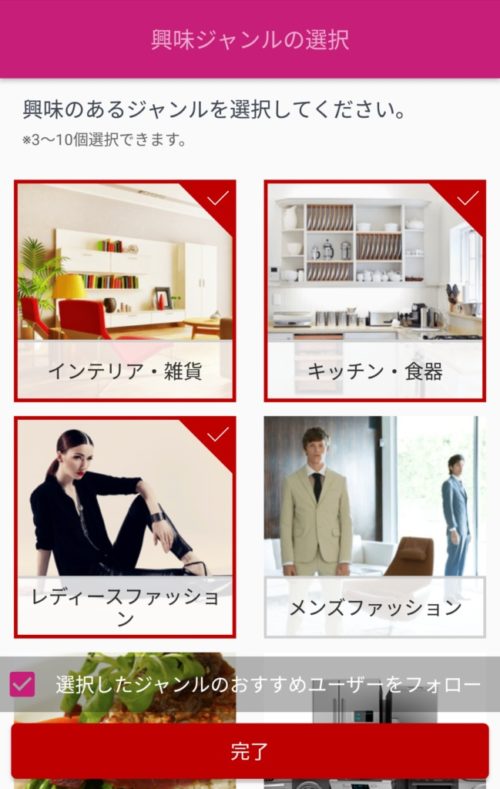
ジャンルを選択したら、アカウント登録はいったん完了です。
続いて、ログイン後は自己紹介欄を編集しましょう。
自己紹介はなるべく詳しく記入してあったほうが、購入者が安心してくれやすくなります。
次の項では、商品登録の手順をお伝えします。
商品登録(コレ!)の手順
アカウント登録が完了したら、他のユーザーの商品ページを閲覧できるようになります。
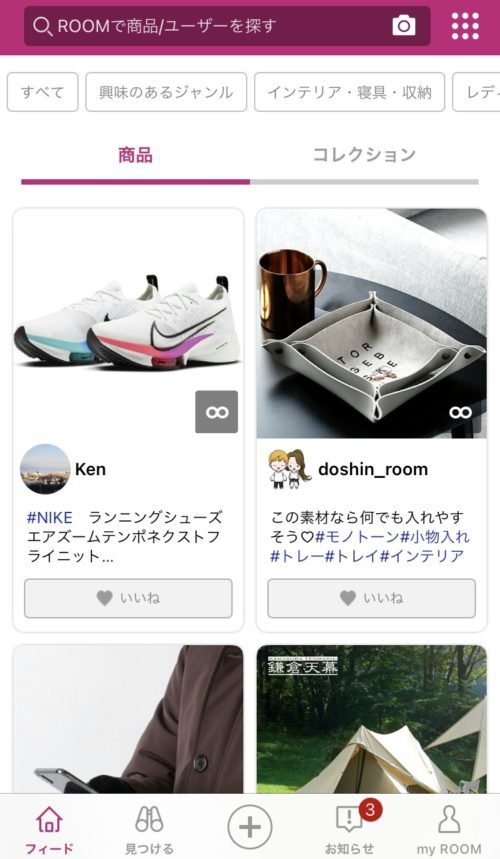
ここまできたら、紹介したい商品をあなたのページに登録します。
登録する方法は、主に以下の2つです。
❷紹介したい商品を検索して、登録(コレ!)する
ここでは、あなたに紹介したい商品があるとき、商品名で検索して登録する手順を紹介します。
ページ下部にある「+」マークをタップします。
「商品キーワード検索」をタップ
紹介したい商品の検索ワードを入力し、見つかったら「コレ!」をタップします。
僕の場合は、「進撃の巨人」31巻が面白かったので、これを紹介することにします。
ちなみに「コレ!」は、my ROOMに商品を掲載することを指しています。
すでに各ショップの商品説明文が入っているので、あなたはそれに加えて使い勝手のレビューなどをするだけでOK。
他のSNSで例えるなら、Twitterでのリツイートや、Pinterestでのリピンをするイメージです。
コレ!を押したら、商品の情報を入力します。
自分が持っている商品の画像を追加したり、紹介文を記載したりすることができます。
僕の場合は、電子書籍で購入していたので画像の追加はありません。
紹介文は、なるべく詳しく書いたほうが読んでくれる方も価値を実感して、購入に至りやすいと思います。
また、商品紹介にはハッシュタグ(#●●)をつけることで、検索で目に止まりやすくなります。
商品情報を入力して「投稿」を押すと、my ROOMへの登録が完了です。
「コレ!完了」の画面が表示されます。
「×」を押して終了するか、「コレクション」に追加するかを選びます。
もしコレクションに追加しなくてもこれで投稿完了なので、1個あたりの商品掲載は非常にカンタンです。
商品登録が完了すると「my ROOM」に掲載されるので、確認してみましょう。
操作が非常にカンタンなので、僕のmy ROOMにもあっという間に5商品を掲載することができました。
作成したこの商品リンクを訪問者が踏み、24時間以内にカートに入れて、89日間以内に購入まで至ると成果となります。
ROOMの3つのメリット
他のアフィリエイトサービスと比較したROOMのメリットを、3つ紹介します。
あっという間にフォロワーが増える
登録時に選んだ「興味」のジャンルに合わせて、システムにより自動でフォロー先を選定されます。
僕の場合は、一度に「86人」のフォローを自動で行われました。
一方で、僕自身もその対象なので、新規の登録者が増えるたびに、自動でフォローされる可能性があります。
2020年11月29日、初めて4日目の時点で、すでにフォロワーが「46人」います。
とてもカンタンにフォローを増やせるアプリだと思います。
紹介できる商品数と種類が膨大にある

これはROOM独自のメリットというより、楽天アフィリエイトと共通するメリットです。
対象が「楽天市場」の商品なので、Webで購入できるような性質の商品なら、あらゆる商品を見つけることができます。
紹介対象は、実際に購入したことがあるものでも、まだ購入していないものでも大丈夫です。
でも、あまり変なものをお勧めして、万が一粗悪品だったりしたら困るので、手当たり次第に登録するのは避けたほうがいいでしょう。
一度でも使ったことがあるものなら、安心して登録することができます。
ただ、ちょっと検索精度が貧弱なので、登録したい商品名を正確に入力して検索するようにしましょう。
商品登録がカンタン
先ほど商品登録(コレ!)する手順を紹介したように、登録は非常にカンタンです。
スキマ時間にコレ!をしていくだけで、成果対象の商品がどんどん増えていきます。
もらえる報酬の料率は、商品金額の2%〜で、商品カテゴリやROOMランクにより異なります。
商品が売れることでランクが上がり、ポイント付与額にボーナスがついていきます。
まずは1%のボーナスがつくBランクを目指しましょう。
注意:自分で購入した場合は成果対象にならない
自分のmy ROOMを経由して商品購入した場合、その成果は無効となります。
これは基本的にどのアフィリエイトサービスでも同様です(「セルフバック」制度があるものを除く)。
とあるnote記事では誤って自己購入を勧めるような紹介がされていたので、注意しましょう。
実際に、ROOMの「よくある質問」ページにも以下の記載があります。
※自分のmy ROOMの商品を購入した場合の成果は破棄対象になります。
(商品購入後、成果として表示されますが、確定処理を行う際に対象から除外されます。)
まとめ
いかがでしたか?
今回は「【初心者向け】ROOMを始める手順!お小遣い感覚で楽天ポイントが貯まる」をお伝えしました。
スキマ時間でカンタンに、ちょっとした副業ができてしまうサービスです。
SNS感覚でフォロワーもどんどん増えることも楽しく感じるでしょう。
よかったら登録してみてください。
それでは^^
◼︎お得なポイント還元に関する記事はこちら
PASMOユーザー必見!メトポとToKoPoは二重取りできる|ポイント還元


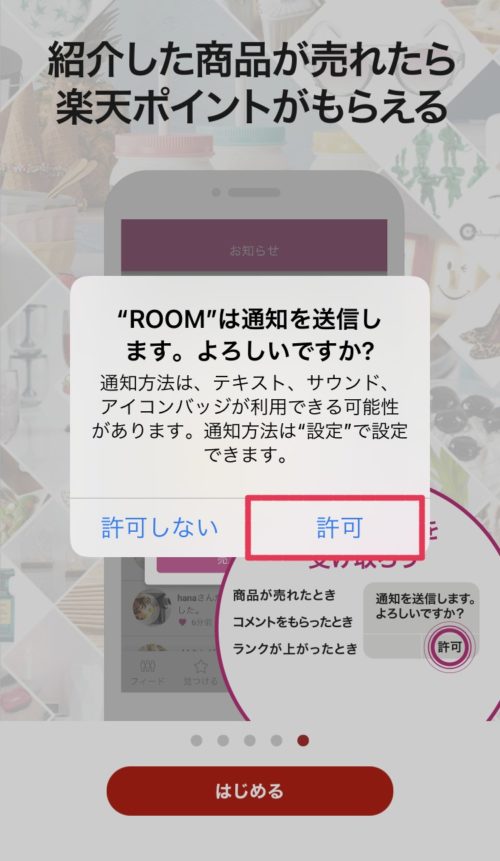
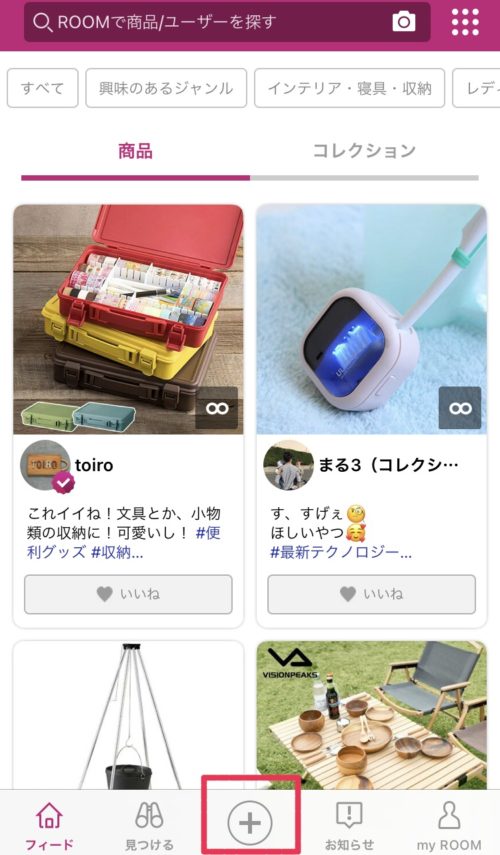
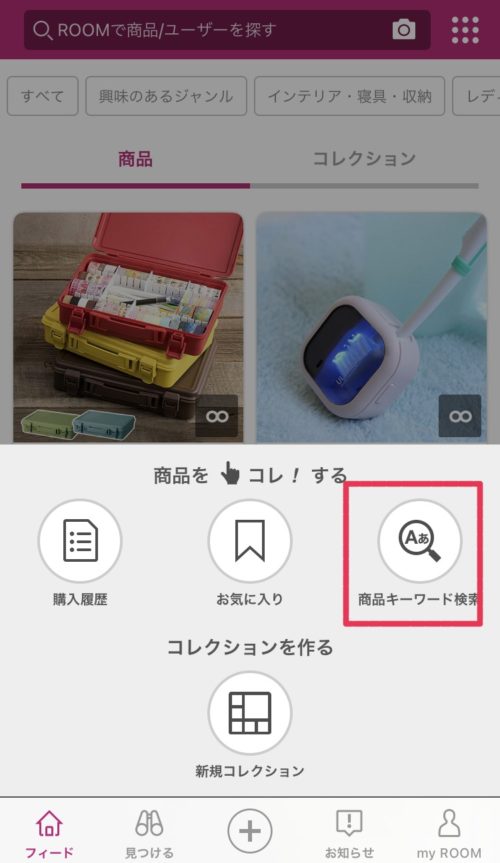
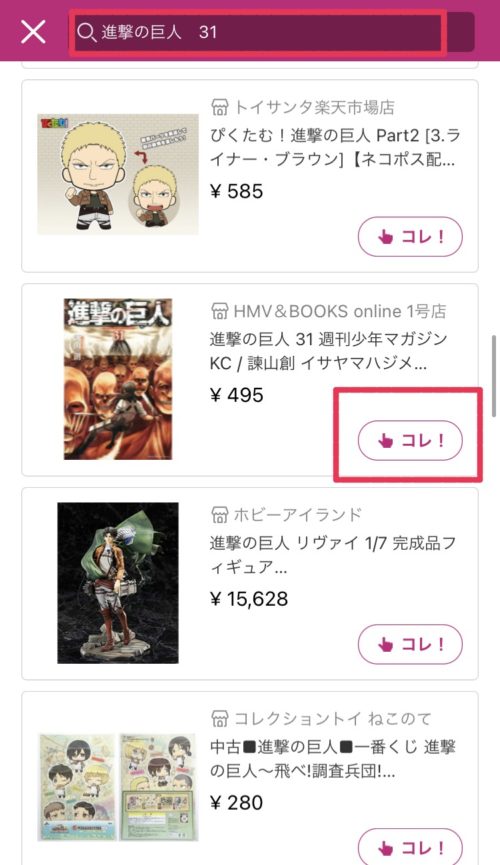
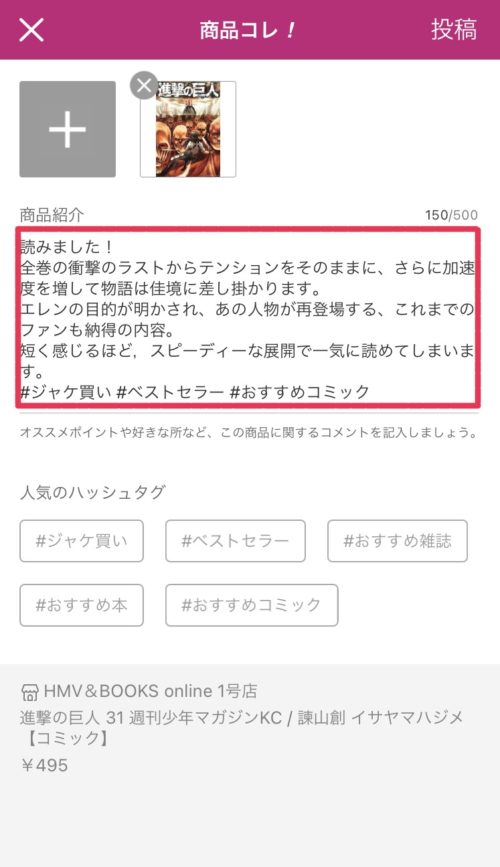
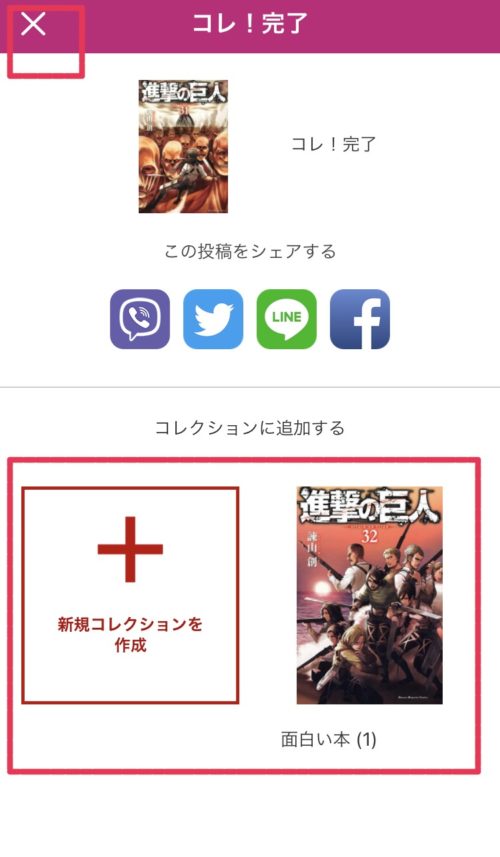
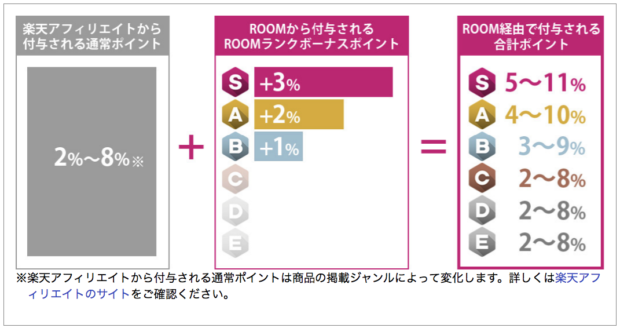
コメント